В этой статье
Часть 1. Что делает Stellar Photo Recovery?
Ваши фотографии, видео и музыкальные файлы, к лучшему или худшему, всегда находятся в нескольких кликах от случайного удаления - не говоря уже о повреждении или порче из-за потери питания или физического повреждения контейнера. Именно здесь на помощь приходит Stellar Photo Recovery: это мощный инструмент восстановления данных, специализирующийся на медиафайлах. Она отлично работает со всеми видами накопителей, фотокамер и видеорегистраторов.
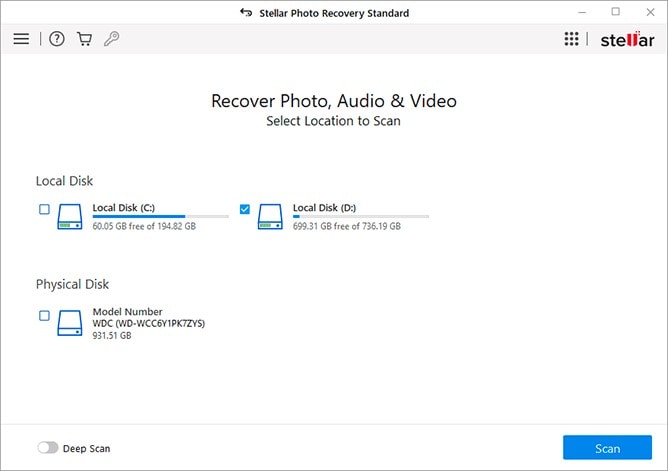
Stellar Photo Recovery проводит глубокое сканирование выбранного вами диска или устройства и позволяет вам предварительно просмотреть, чтобы решить, какие удаленные или поврежденные фотографии, видео и аудиофайлы следует восстановить.
Обзор программы Stellar Photo Recovery |
|
| Разработчик: | Stellar Information Technology Pvt. Ltd. |
| Последняя версия: | 11.5.0.0 |
| Последний выпуск: | Сентябрь 2022 |
| Поддерживаемые операционные системы: | Windows 11, 10, 8, 7; также доступно для Mac |
| Минимальные системные требования: | Процессор Intel (x64 или x86) 4 ГБ минимальной памяти (рекомендуется 8 ГБ) 250 МБ свободного места для установки |
| Цена: | $69.99 за лицензию Standard $99.99 за лицензию Professional $179.99 за лицензию Premium |
| Бесплатная пробная версия | Восстановление 1 ГБ файлов бесплатно |
Часть 2. Каковы ключевые особенности Stellar Photo Recovery?
1. Совместимость с широким спектром устройств
Stellar Photo Recovery поддерживает впечатляюще длинный список камер и устройств хранения, включая Canon®, Nikon®, Sony®, Gopro®, Garmin®, Phantom®, жесткие диски, SSD, флеш-накопители, SD-карты, смартфоны и даже CD и DVD. Со стороны пользователя она работает на устройствах как под управлением Windows, так и Macintosh.
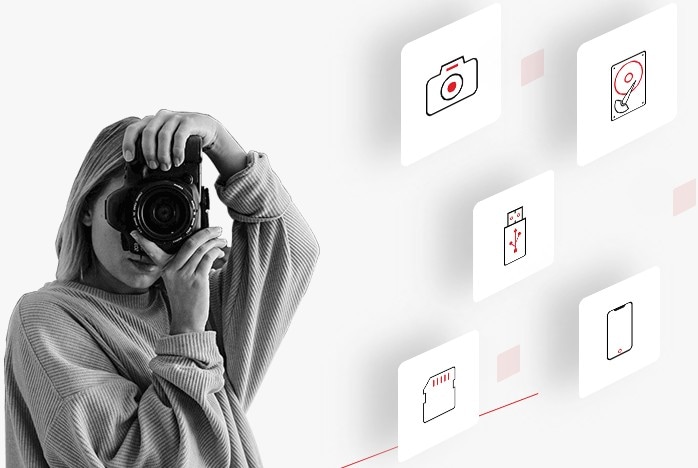
2. Возможность работы с файлами любого формата
Хотя Stellar Photo Recovery с готовностью поддерживает все стандартные форматы фотографий, видео и аудио, такие как RAW фотографии, JPEG, TIFFs, PNGs, MP4s, MKV файлы и многое другое, он фактически позволяет пользователю добавить тип файла, который он ищет при сканировании. Вы можете изменить существующие типы файлов в соответствии с вашими потребностями или добавить новые форматы в список форматов файлов, которые Stellar Photo Recovery обнаружит и предложит восстановить во время сканирования.
3. Возможность восстановления поврежденных или испорченных файлов
В то время как удаленные файлы часто можно полностью восстановить, перезаписанные файлы и файлы, потерянные из-за электрического или физического повреждения контейнера, приходится восстанавливать после их восстановления. Редакции Professional и Premium программы Stellar Photo Recovery выделяются на фоне большинства программ для восстановления данных, поскольку они могут ремонтировать и восстанавливать восстановленные данные в виде здоровых файлов, а не разбитых и поврежденных фрагментов.
4. Предварительный просмотр результатов сканирования перед сохранением
Сканы для восстановления данных часто возвращают огромные длинные списки ненужных файлов и папок, которые при восстановлении займут много места в памяти. Stellar Photo Recovery предоставляет различные варианты просмотра и фильтры, а также быструю и мощную опцию предварительного просмотра. Это позволит вам выбрать и извлечь только нужные файлы, и вам не придется вручную перебирать кучу ненужных файлов, чтобы потом удалить их все и сохранить нужные файлы.
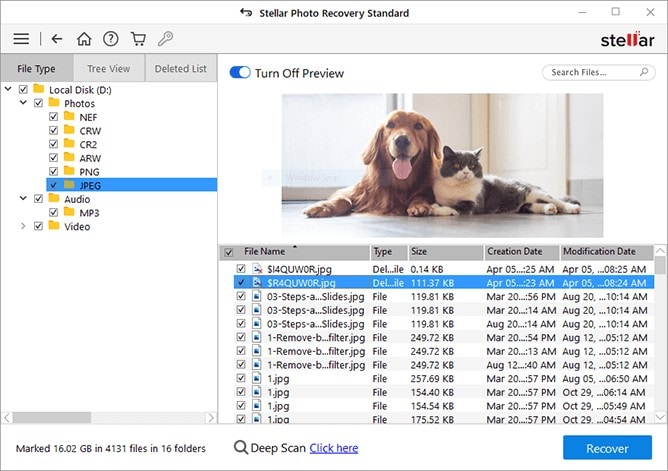
Часть 3. Как использовать Stellar Photo Recovery для возврата фотографий?
Восстановление утраченных медиафайлов с помощью Stellar Photo Recovery - это простой и удобный процесс. Просто выполните следующие действия:
Шаг 1. Откройте Stellar Photo Recovery и выберите тип(ы) файлов, которые вы хотите восстановить.
Вы можете попросить программу просканировать изображения, видео и аудиофайлы; конечно, можно просканировать все типы файлов. Нажмите "Следующее.'
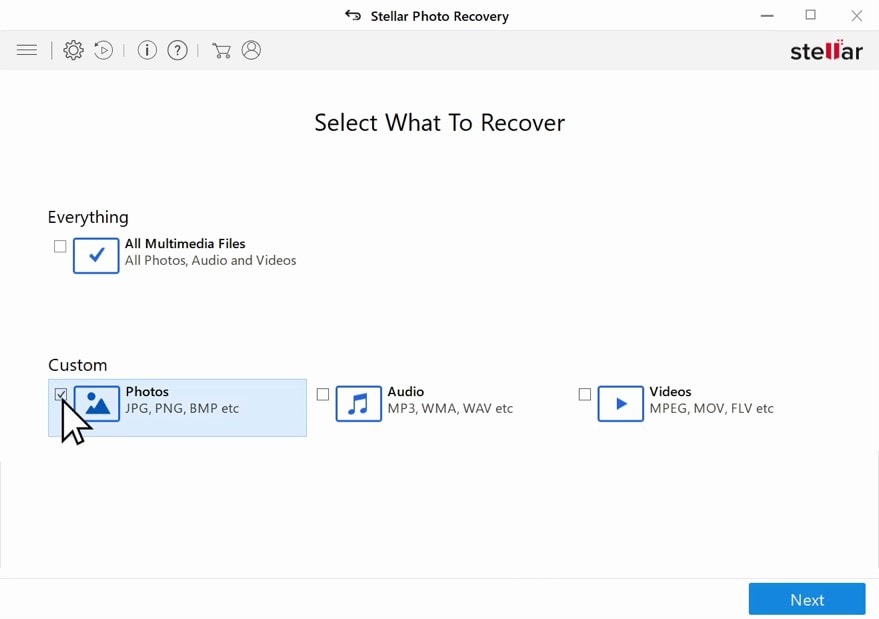
Шаг 2. Выберите место, которое вы хотите просканировать.
Вы можете сканировать жесткие диски, флэш-накопители, DVD-диски, подключенные устройства камеры, смартфоны и многие другие устройства. Если вы хотите отсканировать внешнее устройство, например смартфон или камеру, убедитесь, что оно надежно подключено к компьютеру.
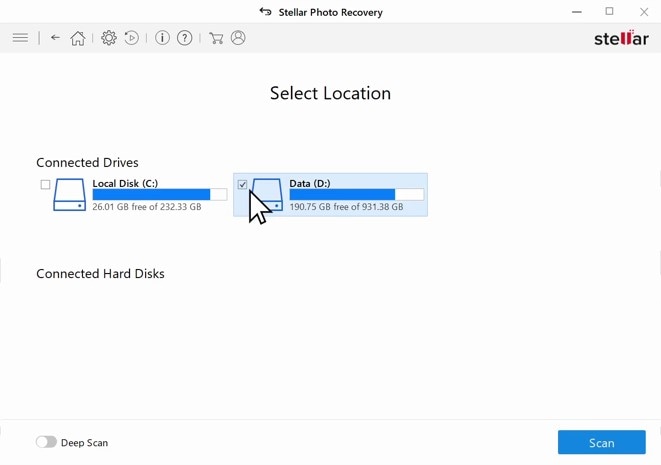
Шаг 3. Начните сканирование потерянных файлов, нажав кнопку "Сканировать".
Stellar Photo Recovery начнет процесс сканирования. Дождитесь окончания сканирования.
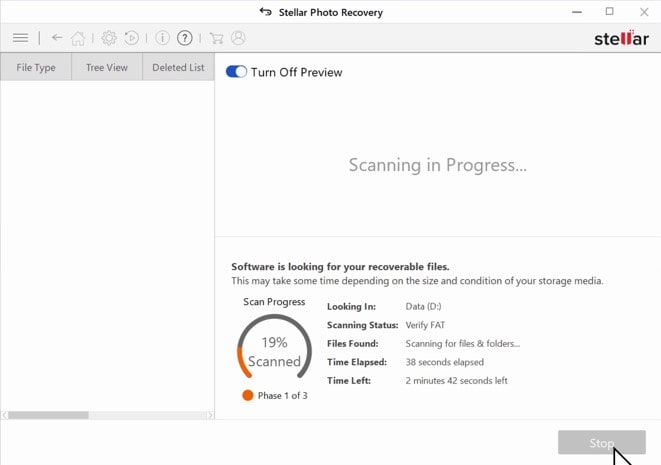
Шаг 4. Выберите файлы, которые вы хотите восстановить, используя различные варианты просмотра и предварительный просмотр.
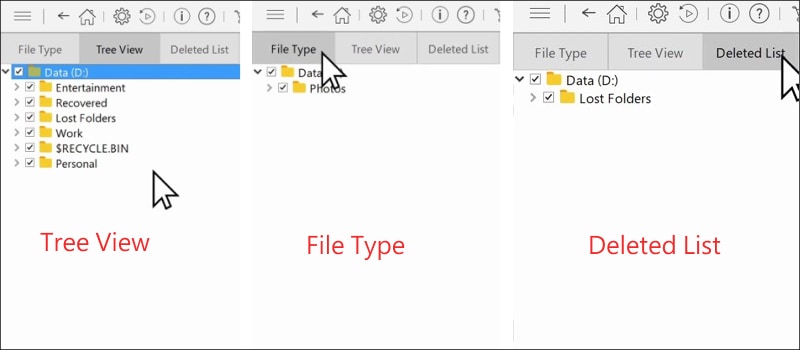
Если файлы, которые вы ищете, были случайно удалены, опция просмотра 'Список удаленных поможет вам быстро их найти. Вид "Дерево" полезен, если вы ищете файлы по определенному пути, а "Тип файла" позволит вам искать файлы определенных типов. Наконец, выберите файлы и папки, которые вы хотите восстановить.
Шаг 5. Нажмите "Восстановить" и выберите место сохранения восстановленных файлов.
Через несколько мгновений выбранные вами файлы будут доступны в выбранном вами месте назначения.
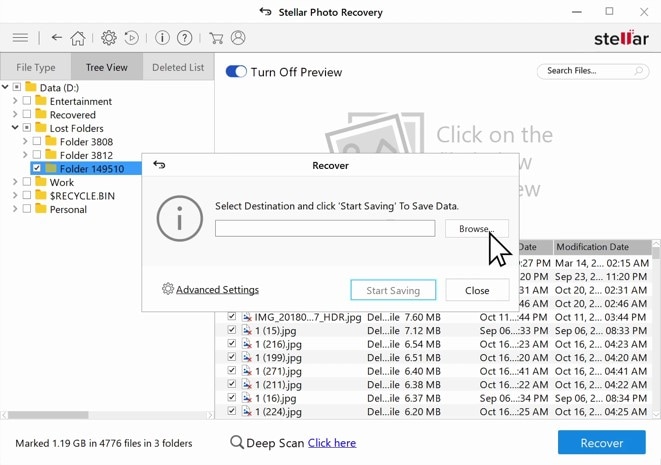
Часть 4. Какова производительность и эффективность программы Stellar Photo Recovery?
В своем обзоре Stellar Photo Recovery Томас Болдт дает приложению 3,3 балла из 5. Он протестировал Stellar Photo Recovery в трех различных сценариях потери файлов: карта памяти с перезаписанными файлами, USB-накопитель с удаленной папкой и удаленная папка на внутреннем жестком диске.
К разочарованию Болдта, Stellar Photo Recovery смогла восстановить удаленные файлы с внутреннего жесткого диска только в третьем сценарии. Эта функция обычно называется "undelete" и считается очень простой формой восстановления. Она, безусловно, имеет свое применение, но ее можно выполнить с помощью cmd.exe в windows или Terminal в macOS, а также с помощью многих бесплатных приложений.
Фотографии, восстановленные Stellar Photo Recovery с перезаписанной карты памяти и удаленного USB-накопителя, не удалось открыть в Photoshop или Windows Photo Viewer. Болдт рекомендует попробовать восстановить файлы с помощью бесплатного программного обеспечения, прежде чем платить такую высокую цену за Stellar Photo Recovery.
Бен Эндрюс дает положительный обзор Stellar Photo Recovery, но отмечает, что она не может восстановить имена файлов вместе с файлами, поэтому все ваши фотографии будут иметь порядковые номера в качестве имен.
Джон Л. Якоби замечает, что хотя "дорогая" программа Stellar Photo Recovery может восстановить удаленные файлы с SDHC-карты в его цифровой камере Canon, она не делает ничего такого, чего не может сделать бесплатная программа PhotoRec с открытым исходным кодом. Например, она не может восстановить фирменные заголовки файлов, записанные его камерой в .mov файлах (видео QuickTime), без которых видео невозможно воспроизвести. Он также ставит Stellar Photo Recovery 3 балла из 5 и рекомендует использовать вместо него бесплатное программное обеспечение.
Сколько стоит Stellar Photo Recovery?
Тип лицензии |
Стандарт |
Профессионал |
Премиум |
| Восстанавливает изображения, видео и аудиофайлы | ✔︎ | ✔︎ | ✔︎ |
| Поддерживает все устройства хранения данных и носители | ✔︎ | ✔︎ | ✔︎ |
| Поддерживает все распространенные модели камер | ✔︎ | ✔︎ | ✔︎ |
| Восстановление поврежденных изображений | ✘ | ✔︎ | ✔︎ |
| Извлекает эскизы из сильно поврежденных изображений | ✘ | ✔︎ | ✔︎ |
| Восстанавливает поврежденные видеофайлы | ✘ | ✘ | ✔︎ |
| Восстановление нескольких видеофайлов в одной очереди | ✘ | ✘ | ✔︎ |
| Поддерживает различные форматы файлов | ✘ | ✘ | ✔︎ |
| Цена | $69.99 | $99.99 | $179.99 |
Stellar Photo Recovery - довольно дорогое приложение, учитывая его посредственный уровень эффективности и, если вы не платите за Premium, его ограниченные возможности.
PhotoRec, полностью бесплатная программа для восстановления медиафайлов с открытым исходным кодом, обладает всеми функциональными возможностями премиум-версии Stellar Photo Recovery (за исключением, возможно, простого графического пользовательского интерфейса) и фактически превосходит Stellar в большинстве случаев, по мнению критиков и пользователей.
Wondershare Recoverit, цена которого составляет $59,99, что на десять долларов ниже начальной цены Stellar Photo Recovery, обеспечивает функциональность Premium-версии Stellar, а также поддержку гораздо большего количества типов файлов (более 1000). Кроме того, Recoverit владеет запатентованной технологией восстановления видео, что выгодно отличает ее от конкурентов.
Часть 5. Плюсы и минусы Stellar Phoenix Photo Recovery
Плюсы
Простая процедура восстановления в 3 шага для восстановления данных, которые были ранее потеряны
Удобный интерфейс и простая в освоении среда
Бесплатная версия позволяет восстановить до 1 гигабайта (ГБ) потерянных данных
Вам предоставляется возможность выбрать конкретную папку для сканирования
Отличная способность справляться с поврежденными жесткими дисками
Функции для комплексного исследования диска, а также клонирования
Поддерживает все распространенные и необычные типы файлов
Существует множество вариантов, из которых можно выбрать
Поддерживает множество гаджетов
Недостатки
Схемы ценообразования, зависящие от подписки
Существует несколько проблем с функцией предварительного просмотра
Самый медленный способ сканирования - самый глубокий
Нередки случаи, когда результаты восстановления данных оказываются неточными
Часть 6. Альтернативы Stellar Phoenix Photo Recovery
Stellar Photo Recovery - отличный инструмент, но у него есть несколько недостатков. Пробовали ли вы воспользоваться им, но обнаружили, что он не удовлетворяет всем вашим требованиям? Если это так, прочитайте эту статью, чтобы узнать о других решениях для восстановления фотографий и видео, которые, как и Stellar Data Recovery, могут помочь вам восстановить любые медиафайлы, которые вы могли потерять.
Wondershare Recoverit - 1 лучшая альтернатива Stellar Photo Recovery
Recoverit Photo Recovery - это надежная технология восстановления данных для Windows и Mac, которая также очень проста в использовании. Она позволяет восстановить фотографии, видео и аудиофайлы, удаленные или потерянные с персональных компьютеров, цифровых камер, SD-карт, TF-карт, USB-накопителей, внешних дисков, iPod, MP3/MP4-плееров и других типов устройств хранения данных.

Wondershare Recoverit - эксперт в восстановлении фото и видео
5 481 435 человек скачали его.
Поможет вам сохранить фото, видео, аудио, документы и другие 1000+ типов файлов от 500+ сценариев потери, включая случайное удаление, форматирование, повреждение диска, вирусную атаку и т.д.
Помимо всех популярных фото- и видеоформатов, таких как JPG, PNG, TIFF, MP4, AVI, MOV, M4V, M4A и т.д., поврежденные фильмы Ultra HD, 4K и 8K сканируются, собираются и сопоставляются, гарантируя полное восстановление видео.
Восстанавливайте не только медиафайлы. Recoverit может даже создать загрузочный носитель, чтобы помочь вам вернуть данные с компьютера, застрявшего в синем или черном экране смерти.
Предлагает предварительный просмотр перед восстановлением. Оплата не требуется, если файлы не подлежат восстановлению.
Как использовать Recoverit для восстановления драгоценных фотографий и видео
Следующие три простые процедуры: выбор устройства, сканирование и извлечение данных. Загрузка Recoverit на компьютер (PC или Mac) и запуск программы после ее установки должны стать первым пунктом в вашем списке дел.
Шаг 1: Выберите устройство, на котором хранятся медиафайлы.
Запустите Recoverit после установки. Выберите, с какого диска вы хотите восстановить фотографии - с внутреннего или внешнего. После этого необходимо начать сканирование, нажав кнопку "Start".

Шаг 2: Сканирование файлов.
Сканирование фотографий и видео, которые могли быть потеряны или уничтожены, занимает некоторое время. Тем не менее, после того как программа найдет недостающие данные, вы сможете предварительно просмотреть файлы, не прерывая процесса сканирования.

Шаг 3: Предварительный просмотр и восстановление.
После просмотра фотографий или видео вы сможете выбрать те, которые хотите вернуть, нажав кнопку "Восстановить", и файлы будут возвращены в указанное вами место.

Для Windows XP/Vista/7/8/10/11
Для macOS X 10.10 - macOS 13
Шаг 4: Усиленное восстановление.
В отличие от документов, видео обычно имеет больший размер файла. Поэтому видеоданные, вероятно, недостаточно плотно записаны физически на модуле карты памяти, карте камеры или жестком диске. Эксперты называют эти отдельные фрагменты данных видеофрагментами.
Когда видео хранится в виде видеофрагментов, восстановленное стандартными способами восстановления данных видео также фрагментировано и поэтому не воспроизводится. Благодаря запатентованной технологии расширенное восстановление Recoverit устраняет эту проблему. Оно автоматически сканирует, собирает и сопоставляет видеофрагменты, позволяя вам восстановить полное видео без повреждений.
После получения базовых знаний о восстановлении видео давайте продолжим процесс восстановления. Выберите "Enhanced Recovery" на левой панели и выберите формат видео, который вы хотите восстановить.
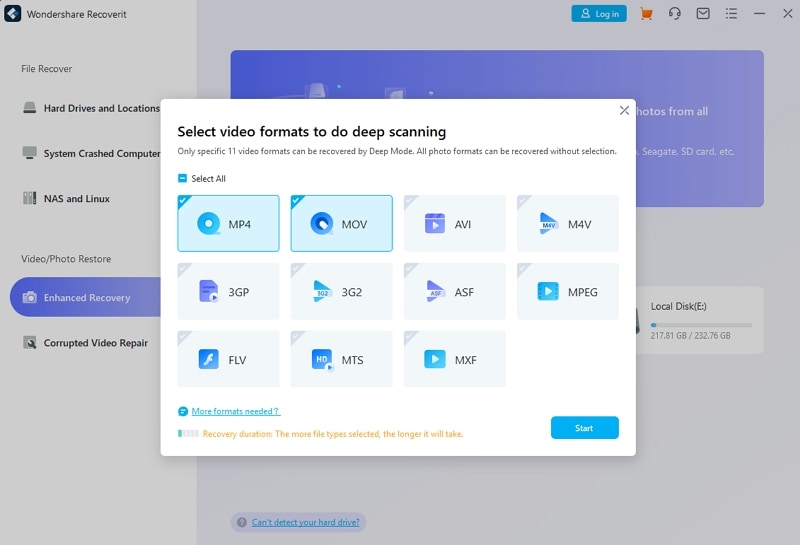
Шаг 5: Восстановление видеофайлов.
Возможно, вам придется подождать некоторое время, поскольку глубокое сканирование займет больше времени для объединения и склеивания видеофрагментов. Восстановленные видеофайлы будут показаны в программе, и вы можете предварительно просмотреть их. Наконец, выберите те, которые вы хотите сохранить, и нажмите кнопку "Восстановить".

Для Windows XP/Vista/7/8/10/11
Для macOS X 10.10 - macOS 13
После возникновения "синего экрана смерти" можно восстановить потерянные данные с помощью программы восстановления данных Recoverit, создав загрузочный USB-накопитель.
Для Windows XP/Vista/7/8/10/11
Для macOS X 10.10 - macOS 13
Stellar Photo Recovery против Wondershare Recoverit
Stellar Photo Recovery |
Wondershare Recoverit |
|
| Поддерживаемые платформы | - Windows 11, 10, 8, 7 - macOS 10.11 - macOS 12 |
- Windows 11, 10, 8, 7, XP, Vista - Windows Server 2003, 2008, 2012, 2016, 2019 - macOS 10.10 - macOS 13 |
| Поддержка | Электронная почта, онлайн-руководство и часто задаваемые вопросы, чат | Электронная почта, онлайн-руководство и часто задаваемые вопросы, чат |
| Ценообразование | Стартовая цена $69.99 | Стартовая цена $59.99 |
| Вебсайт | https://www.stellarinfo.com/ | https://recoverit.wondershare.com/ |
| Оферты | Бесплатная/Фримиум версия | Бесплатная пробная версия, бесплатная/фримиум версия |
| Бесплатное восстановление | До 1 ГБ | До 100 МБ |
| Поддерживаемые типы файлов | 400+ | 1000+ |
| Сканирование диска с шифрованием BitLocker | ✅ | ✅ |
| Сканирование чипа M1/T2 | ✅ | ✅ |
| Удобный выбор источника при запуске | ✅ | ✅ |
| Удобный предварительный просмотр миниатюр восстанавливаемых элементов | ✘ | ✅ |
| Сканирование образов дисков | ✅ | ✅ |
| RAID scan | ✅ | ✅ |
| Сканирование разделов EXT2/3/4 | ✘ | ✅ |
| NAS scan | ✘ | ✅ |
| Linux scan | ✘ | ✅ |
| Просмотр восстанавливаемых элементов без прерывания сканирования | ✘ | ✅ |
| Восстановление разбитого компьютера | ✘ | ✅ |
| Часто обновляйте | ✅ | ✅ |
PhotoRec - бесплатная альтернатива Stellar Photo Recovery с открытым исходным кодом
PhotoRec - это инструмент для восстановления фотографий, который позволяет получить потерянные изображения с самых разных электронных гаджетов, включая персональные компьютеры, цифровые камеры, мобильные телефоны, планшетные устройства, устройства хранения данных, внешние жесткие диски, компакт-диски и многое другое.
PhotoRec может восстановить фотографии с таких цифровых устройств, как эти и другие. Этот инструмент также может восстанавливать изображения, поврежденные вирусами или другими компьютерными проблемами, что делает его пригодным для использования в ситуациях, когда произошла вспышка того или другого.
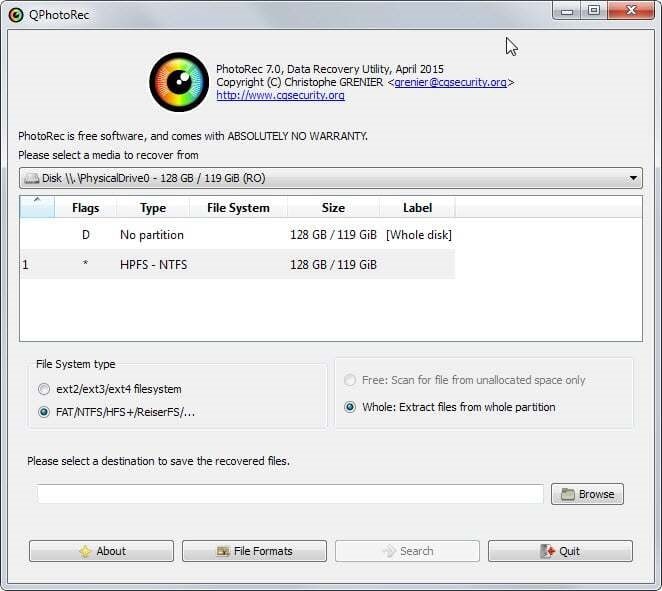
Обзор PhotoRec
Функции |
Пояснение |
| Поддерживаемая ОС | - DOS/Windows 9x - Windows 10/8.1/8/7/Vista/XP, Windows Server 2016/2012/2008/2003 - Linux - FreeBSD, NetBSD, OpenBSD - Sun Solaris - Mac OS X |
| Поддерживаемые файловые системы | FAT, NTFS, exFAT, файловая система ext2/ext3/ext4 и HFS+. |
| Поддерживаемые носители информации | - Canon EOS 10D, 60D, 80D, 300D - Casio Exilim EX-Z 750 - Fujifilm X-T10 - HP PhotoSmart 620, 850, 935 - Nikon CoolPix 775, 950, 5700 - Olympus C350N, C860L, Mju 400 Digital, Stylus 300 - Sony Alpha DSLR, DSC-P9, NEX-6 - Pentax K20D - Praktica DCZ-3.4 |
| Известные форматы файлов | PhotoRec распознает и восстанавливает множество форматов файлов, включая ZIP, Office, PDF, HTML, JPEG и различные форматы графических файлов |
| Простота в использовании | Достойно |
| Интуитивно понятный интерфейс | Нет |
| Лицензия | Бесплатно и с открытым исходным кодом |
Stellar Photo Recovery против PhotoRec
Stellar Photo Recovery |
Фоторека |
|
| Поддерживаемые платформы | Windows, Mac | Windows, Mac, Linux |
| Поддержка | Электронная почта, онлайн-руководство и часто задаваемые вопросы, чат | Онлайн-руководство и часто задаваемые вопросы, сообщество |
| Ценообразование | $49,99 в год | Бесплатно |
| Веб-сайт | https://www.stellarinfo.com/ | www.cgsecurity.org/wiki/PhotoRec |
| Оферты | Бесплатная/Фримиум версия | Бесплатно |
| Сканирование разделов EXT2/3/4 | ✘ | ✅ |
| Сканирование диска с шифрованием BitLocker | ✅ | ✘ |
| Сканирование чипа M1/T2 | ✅ | ✘ |
| Просмотр восстанавливаемых элементов без прерывания сканирования | ✘ | ✘ |
| Удобный выбор источника при запуске | ✅ | ✘ |
| Удобный предварительный просмотр миниатюр восстанавливаемых элементов | ✘ | ✘ |
| NAS scan | ✘ | ✘ |
| Linux scan | ✘ | ✅ |
| Сканирование изображений дисков | ✅ | ✅ |
| RAID scan | ✅ | ✘ |
| Восстановление разбитого компьютера | ✘ | ✘ |
| Часто обновляйте | ✅ | ✘ |
Часть 7. Часто задаваемые вопросы о Stellar Phoenix Photo Recovery
Бесплатно ли Stellar Photo Recovery?
Не совсем бесплатно, но у него есть бесплатная версия, которая поддерживает макс. 1 ГБ для восстановления данных. Цена на премиум-версию начинается с 69,99 долларов США.
Безопасно ли Stellar Photo Recovery?
Это абсолютно безопасно для использования.
Является ли Stellar Photo Recovery законным?
Да.
Сколько стоит восстановление звездных фотографий?
Цена на Stellar photo recovery premium начинается от $69.99 в год.
Работает ли Stellar Photo Recovery?
Stellar Photo Recovery делает свою работу, но не намного лучше большинства своих конкурентов.
Окончательный вердикт: Stellar Phoenix Photo Recovery стоит того?
Когда речь идет о восстановлении фотографий, программное обеспечение Stellar Photo Recovery - это то, что, как мы надеемся, нам никогда не придется использовать, но оно отлично справляется со своей задачей, когда это происходит. Программа успешно восстановила фотографии, которые были стерты с карт памяти во время тестирования, что является именно тем, для чего она предназначена. Кроме того, она довольно проста в использовании. Программа не самая быстрая, но если вы сможете восстановить бесценные воспоминания, которые, как вы считали, ушли навсегда, что такое несколько минут по сравнению с этим?
